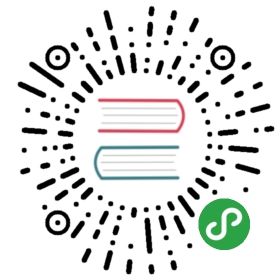1.1 将单个源文件编译为可执行文件
NOTE:此示例代码可以在 https://github.com/dev-cafe/cmake-cookbook/tree/v1.0/chapter-01/recipe-01 中找到,包含C++、C和Fortran示例。该示例在CMake 3.5版(或更高版本)中是有效的,并且已经在GNU/Linux、macOS和Windows上进行过测试。
本节示例中,我们将演示如何运行CMake配置和构建一个简单的项目。该项目由单个源文件组成,用于生成可执行文件。我们将用C++讨论这个项目,您在GitHub示例库中可以找到C和Fortran的例子。
准备工作
我们希望将以下源代码编译为单个可执行文件:
#include <cstdlib>#include <iostream>#include <string>std::string say_hello() { return std::string("Hello, CMake world!"); }int main() {std::cout << say_hello() << std::endl;return EXIT_SUCCESS;}
具体实施
除了源文件之外,我们还需要向CMake提供项目配置描述。该描述使用CMake完成,完整的文档可以在 https://cmake.org/cmake/help/latest/ 找到。我们把CMake指令放入一个名为CMakeLists.txt的文件中。
NOTE:文件的名称区分大小写,必须命名为CMakeLists.txt,CMake才能够解析。
具体步骤如下:
用编辑器打开一个文本文件,将这个文件命名为
CMakeLists.txt。第一行,设置CMake所需的最低版本。如果使用的CMake版本低于该版本,则会发出致命错误:
cmake_minimum_required(VERSION 3.5 FATAL_ERROR)
第二行,声明了项目的名称(
recipe-01)和支持的编程语言(CXX代表C++):project(recipe-01 LANGUAGES CXX)
指示CMake创建一个新目标:可执行文件
hello-world。这个可执行文件是通过编译和链接源文件hello-world.cpp生成的。CMake将为编译器使用默认设置,并自动选择生成工具:add_executable(hello-world hello-world.cpp)
将该文件与源文件
hello-world.cpp放在相同的目录中。记住,它只能被命名为CMakeLists.txt。现在,可以通过创建
build目录,在build目录下来配置项目:$ mkdir -p build$ cd build$ cmake ..-- The CXX compiler identification is GNU 8.1.0-- Check for working CXX compiler: /usr/bin/c++-- Check for working CXX compiler: /usr/bin/c++ -- works-- Detecting CXX compiler ABI info-- Detecting CXX compiler ABI info - done-- Detecting CXX compile features-- Detecting CXX compile features - done-- Configuring done-- Generating done-- Build files have been written to: /home/user/cmake-cookbook/chapter-01/recipe-01/cxx-example/build
如果一切顺利,项目的配置已经在
build目录中生成。我们现在可以编译可执行文件:$ cmake --build .Scanning dependencies of target hello-world[ 50%] Building CXX object CMakeFiles/hello-world.dir/hello-world.cpp.o[100%] Linking CXX executable hello-world[100%] Built target hello-world
工作原理
示例中,我们使用了一个简单的CMakeLists.txt来构建“Hello world”可执行文件:
cmake_minimum_required(VERSION 3.5 FATAL_ERROR)project(recipe-01 LANGUAGES CXX)add_executable(hello-world hello-world.cpp)
NOTE:CMake语言不区分大小写,但是参数区分大小写。
TIPS:CMake中,C++是默认的编程语言。不过,我们还是建议使用LANGUAGES选项在project命令中显式地声明项目的语言。
要配置项目并生成构建器,我们必须通过命令行界面(CLI)运行CMake。CMake CLI提供了许多选项,cmake -help将输出以显示列出所有可用选项的完整帮助信息,我们将在书中对这些选项进行更多地了解。正如您将从cmake -help的输出中显示的内容,它们中的大多数选项会让你您访问CMake手册,查看详细信息。通过下列命令生成构建器:
$ mkdir -p build$ cd build$ cmake ..
这里,我们创建了一个目录build(生成构建器的位置),进入build目录,并通过指定CMakeLists.txt的位置(本例中位于父目录中)来调用CMake。可以使用以下命令行来实现相同的效果:
$ cmake -H. -Bbuild
该命令是跨平台的,使用了-H和-B为CLI选项。-H表示当前目录中搜索根CMakeLists.txt文件。-Bbuild告诉CMake在一个名为build的目录中生成所有的文件。
NOTE:cmake -H. -Bbuild也属于CMake标准使用方式: https://cmake.org/pipermail/cmake-developers/2018-January/030520.html 。不过,我们将在本书中使用传统方法(创建一个构建目录,进入其中,并通过将CMake指向CMakeLists.txt的位置来配置项目)。
运行cmake命令会输出一系列状态消息,显示配置信息:
$ cmake ..-- The CXX compiler identification is GNU 8.1.0-- Check for working CXX compiler: /usr/bin/c++-- Check for working CXX compiler: /usr/bin/c++ -- works-- Detecting CXX compiler ABI info-- Detecting CXX compiler ABI info - done-- Detecting CXX compile features-- Detecting CXX compile features - done-- Configuring done-- Generating done-- Build files have been written to: /home/user/cmake-cookbook/chapter-01/recipe-01/cxx-example/build
NOTE:在与CMakeLists.txt相同的目录中执行cmake .,原则上足以配置一个项目。然而,CMake会将所有生成的文件写到项目的根目录中。这将是一个源代码内构建,通常是不推荐的,因为这会混合源代码和项目的目录树。我们首选的是源外构建。
CMake是一个构建系统生成器。将描述构建系统(如:Unix Makefile、Ninja、Visual Studio等)应当如何操作才能编译代码。然后,CMake为所选的构建系统生成相应的指令。默认情况下,在GNU/Linux和macOS系统上,CMake使用Unix Makefile生成器。Windows上,Visual Studio是默认的生成器。在下一个示例中,我们将进一步研究生成器,并在第13章中重新讨论生成器。
GNU/Linux上,CMake默认生成Unix Makefile来构建项目:
Makefile:make将运行指令来构建项目。CMakefile:包含临时文件的目录,CMake用于检测操作系统、编译器等。此外,根据所选的生成器,它还包含特定的文件。cmake_install.cmake:处理安装规则的CMake脚本,在项目安装时使用。CMakeCache.txt:如文件名所示,CMake缓存。CMake在重新运行配置时使用这个文件。
要构建示例项目,我们运行以下命令:
$ cmake --build .
最后,CMake不强制指定构建目录执行名称或位置,我们完全可以把它放在项目路径之外。这样做同样有效:
$ mkdir -p /tmp/someplace$ cd /tmp/someplace$ cmake /path/to/source$ cmake --build .
更多信息
官方文档 https://cmake.org/runningcmake/ 给出了运行CMake的简要概述。由CMake生成的构建系统,即上面给出的示例中的Makefile,将包含为给定项目构建目标文件、可执行文件和库的目标及规则。hello-world可执行文件是在当前示例中的唯一目标,运行以下命令:
$ cmake --build . --target helpThe following are some of the valid targets for this Makefile:... all (the default if no target is provided)... clean... depend... rebuild_cache... hello-world... edit_cache... hello-world.o... hello-world.i... hello-world.s
CMake生成的目标比构建可执行文件的目标要多。可以使用cmake --build . --target <target-name>语法,实现如下功能:
- all(或Visual Studio generator中的ALL_BUILD)是默认目标,将在项目中构建所有目标。
- clean,删除所有生成的文件。
- rebuild_cache,将调用CMake为源文件生成依赖(如果有的话)。
- edit_cache,这个目标允许直接编辑缓存。
对于更复杂的项目,通过测试阶段和安装规则,CMake将生成额外的目标:
- test(或Visual Studio generator中的RUN_TESTS)将在CTest的帮助下运行测试套件。我们将在第4章中详细讨论测试和CTest。
- install,将执行项目安装规则。我们将在第10章中讨论安装规则。
- package,此目标将调用CPack为项目生成可分发的包。打包和CPack将在第11章中讨论。